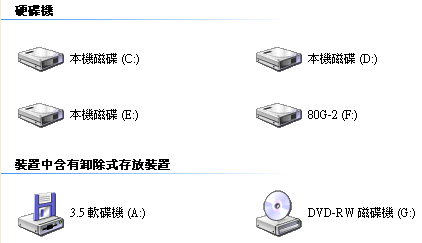
前幾天幫朋友的新電腦裝Windows 7,還特地將500GB的硬碟分割為200GB、300GB,沒想到才過3天,不怕麻煩的朋友又來電表示,估算錯誤,想要多切一個磁區,以利於珍藏重要影片……,真是動動口又不怕麻煩的好朋友啊!好加在Windows 7下不用再重裝一次,就能重新分割。
Windows Vista、7內建磁碟分割功能
以前安裝Windows XP的過程中,都會特別精算如何切割硬碟磁區,否則等到安裝完畢後,想要重新切割,就得額外安裝其他工具軟體的輔助,當然,也是可以選擇不怕麻煩的重裝一次作業系統,但是,重灌這事,真的頗麻煩啦!不到最後關頭,千萬不要輕易點頭重裝作業系統啊!
因此,在安裝Windows作業系統時,許多使用者都會將電腦的硬碟分割為多個磁碟區,並將作業系統與資料分開儲存在不同的磁碟區,例如通常會將硬碟切割為二,一個是只安裝作業系統與應用程式的C磁碟,另一個是專門儲存資料的D磁碟。這樣的分割方式,待未來作業系統需要重新安裝時,只須要對C磁碟進行重灌的工作,而不必移動儲存在D磁碟的資料。
不過電腦用久了,難免在C磁碟區安裝許多大大小小的工具程式,自然而然就面臨空間不足的窘境,或是在清理磁碟時,靈機一動,想用新的邏輯來儲存資料,於是又想要重新切割硬碟,就像把房子拆了重新隔間一樣,想要一種煥然一新的感覺。但在Windows XP下,一旦於安裝過程中,切割了硬碟的磁區及容量,就不太能更改,除非額外安裝磁碟分割的軟體進行重新切割。不過,到了Windows Vista及7時,其實已經內建了重新切割磁碟的功能,不須藉由其他軟體就能自己重新切割完成。以下就示範將已切割C與D磁區的硬碟,再切割出一個磁區。
有C有D,還要有F
步驟1.進入控制台後,在「系統管理工具」下,找到「建立及格式化硬碟磁區分割」的項目,以開啟「磁碟管理」的視窗。也可以在「我的電腦」按右鍵,選擇「管理」,於出現的視窗選擇「磁碟管理」。

步驟2.若是只想要再切割出一個磁區,建議可以從儲存資料的D磁區,進行切割。所以就點選下方的D磁區後,按滑鼠右鍵選擇「壓縮磁碟區」,看看有多少空間可以使用。

步驟3.計算出可壓縮的空間大小,在此可以自己調寫想要切割的磁區大小。

步驟4.磁碟管理的視窗,會在D磁區的後方,看見已經切割出來的磁區空間。不過此時這個磁區在Windows裡就像個隱藏的空間,必須給予命名、格式化等,因此點選這個新的磁區後,按滑鼠右鍵,再選擇「新增簡單磁碟區」。

步驟5.(1)接著開始進入新增簡單磁碟區的設定工作,在此按「下一步」。(2)設定此磁區的大小,通常選擇最大值即可。(3)給予這個新磁區一個代號,在此可下拉選單自由選擇。(4)選擇檔案系統的格式,並勾選進行格式化後,才能儲存檔案。(5)接著會出現一個確認視窗,檢查設定無誤後,就能按下「完成」,進行新增磁區的工作。

▲接著開始進入新增簡單磁碟區的設定工作,在此按「下一步」。

▲設定此磁區的大小,通常選擇最大值即可。

▲再給予這個新磁區一個代號,在此可下拉選單自由選擇。

▲在這個視窗可以選擇檔案系統的格式,並勾選進行格式化後,才能儲存檔案。

▲接著會出現一個確認視窗,檢查設定無誤後,就能按下「完成」,進行新增磁區的工作。
步驟6.完成後回到「磁碟管理」的視窗,就可見已經新增了一個新的磁區(F),這也完成了磁碟切割的工作。


先把C壓縮到150,再把D延伸到350。
當然前提是你的C必須可以壓到150以下。
如果同 1 樓 大大的問題,只作調整磁區大小,
內建的有辦法嗎 ?
在不動到資料的狀況下還原成一顆嗎??
它應該不是用NTFS壓縮吧???!!
純粹只是調整大小吧
但是D 延伸磁碟區 卻是灰色的無法 按
但是C 的 就可以按〒ˍ〒
可是D槽可以按延伸
有方法解決嗎??
和15樓的相反 囧rz
我的新電腦的硬碟式1TB
我小小MM幫我分割3個
但是只顯示 2個槽 C槽195GB和D槽292CG
QWQ 剩下500GB的在安裝時有請小MM分割 但是沒出現
請問 要怎麼讓他出現
> ╮(╯_╰)╭
> 我的新電腦的硬碟式1TB
> 我小小MM幫我分割3個
> 但是只顯示 2個槽 C槽195GB和D槽292CG
> QWQ 剩下500GB的在安裝時有請小MM分割 但是沒出現
> 請問 要怎麼讓他出現
應該只是沒有分配到磁碟代號
給個磁碟代號就行了
一樣進到磁碟管理去看看
不小心分割太小41G
想變大到80G 不用其他軟體